win10包含到库 更新后的WIN10系统如何取消文件夹中的库
更新时间:2023-08-14 14:45:07作者:jiang
win10包含到库,随着Windows 10系统的不断升级和更新,用户们享受到了更多新功能和改进,其中一个重要的更新是将库功能包含到系统中,对于一些用户来说,这可能会造成一些不便或困惑。在本文中我们将探讨如何取消文件夹中的库功能,以满足个人需求和习惯。无论是出于简化文件管理还是其他原因,取消库功能将使我们能够更好地组织和访问我们的文件,提高工作效率。接下来我们将详细介绍取消文件夹中库功能的方法,让我们一起来了解吧!
具体步骤:
1.右键目标文件夹选项,点击“包含到库中”。可以将任意文件夹包含到“库”中文件夹下。(演示:将新建的“xxxx”文件夹包含到库中“文档”下)
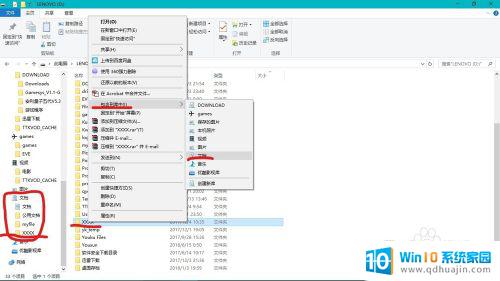
2.需要取消时,在导航栏内选定“库”中目标文件夹上一级文件夹。在上方文件夹选项中会出现库工具“管理”选项卡,点击里面的“管理库”选项。(演示:如图,选择“文档”文件夹,点击“管理库”选项)
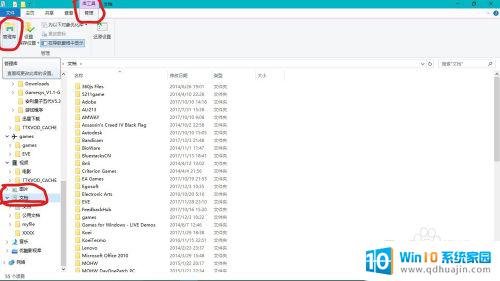
3.点击“管理库”选项后,出现“管理库”选项框。选择你需要删除的文件夹,点击删除并确定。(演示:选择“xxxx”文件夹,点击删除并确定)
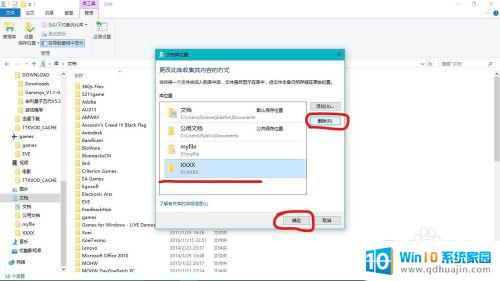
4.这样“库”中“文档”文件夹下目标文件夹就取消了,但目标本身文件夹未作任何改动。(如图)
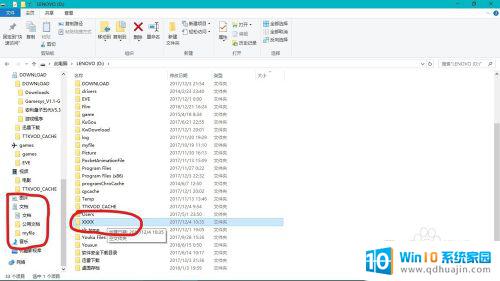
以上是Windows 10包含的所有库的内容,如果您遇到这种情况,可以按照本文介绍的方法进行解决,希望这篇文章能对您有所帮助。
win10包含到库 更新后的WIN10系统如何取消文件夹中的库相关教程
热门推荐
win10系统教程推荐
- 1 怎么把锁屏壁纸换成自己的照片 win10锁屏壁纸自定义设置步骤
- 2 win10wife连接不显示 笔记本电脑wifi信号不稳定
- 3 电脑怎么定时锁屏 win10自动锁屏在哪里设置
- 4 怎么把桌面文件夹存到d盘 Win10系统如何将桌面文件保存到D盘
- 5 电脑休屏怎么设置才能设置不休眠 win10怎么取消电脑休眠设置
- 6 怎么调出独立显卡 Win10独立显卡和集成显卡如何自动切换
- 7 win10如何关闭软件自启动 win10如何取消自启动程序
- 8 戴尔笔记本连蓝牙耳机怎么连 win10电脑蓝牙耳机连接教程
- 9 windows10关闭触摸板 win10系统如何关闭笔记本触摸板
- 10 如何查看笔记本电脑运行内存 Win10怎么样检查笔记本电脑内存的容量
win10系统推荐
- 1 萝卜家园ghost win10 64位家庭版镜像下载v2023.04
- 2 技术员联盟ghost win10 32位旗舰安装版下载v2023.04
- 3 深度技术ghost win10 64位官方免激活版下载v2023.04
- 4 番茄花园ghost win10 32位稳定安全版本下载v2023.04
- 5 戴尔笔记本ghost win10 64位原版精简版下载v2023.04
- 6 深度极速ghost win10 64位永久激活正式版下载v2023.04
- 7 惠普笔记本ghost win10 64位稳定家庭版下载v2023.04
- 8 电脑公司ghost win10 32位稳定原版下载v2023.04
- 9 番茄花园ghost win10 64位官方正式版下载v2023.04
- 10 风林火山ghost win10 64位免费专业版下载v2023.04